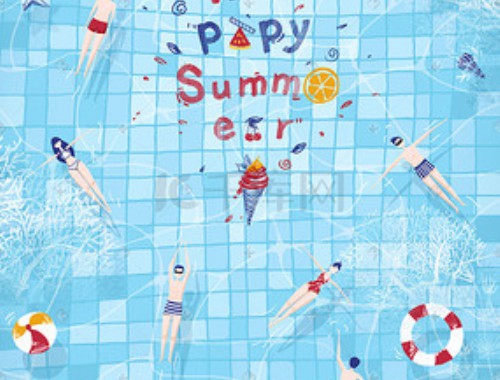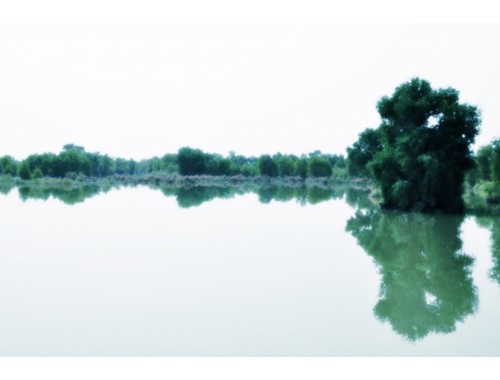WordPress安装完后,接下来就是开始使用WordPress,WordPress后台可以统称为仪表盘,英文名Dashboard,是首次登录外贸网站时看到的界面,界面里左边深色的区域是菜单栏,右边浅色区域是菜单栏对应各项界面,接下来将详细介绍WordPress使用教程,帮助外贸新手更快熟悉上手。
参考文章:《WordPress怎么安装?WordPress安装教程 》
登陆WordPress后台可以在域名后添加/wp-admin或者/wp-login.php来登陆WordPress后台。以本网站为例,如下所示:
- www.idcspy.com/wp-admin/
- www.idcspy.com/wp-login.php
如果想要切换成中文,可以点击左边的菜单Settings ⇒ General,然后在右边的界面找到Site Language,把语言切换成中文即可,具体如下图所示。
WordPress后台每个页面都有详细的操作说明,点开右上角的“Help”按钮,里面是关于本页面功能的操作指南。
“Help”旁边的“Screen Options”按钮中文名叫显示选项,几乎每一个页面都会有,顾名思义就是控制这个页面可以显示什么,里面的选项可以打钩或不打钩,不打钩的话就会隐藏这些选项的显示。
WordPress后台控制面板介绍
1、Updates(更新)
点击左边菜单里Updates后,右边界面如下图所示,这里是WP主程序,主题,插件更新版本的地方,需要更新时会自动提示,只要点击一下鼠标,就能完成所有操作。
2、Posts(文章)
文章是管理发布文章的地方,可以在这里添加新文章,添加文章分类和标签。
3、Media(多媒体)

多媒体是上传图片和文档的地方,点击Add New后就能从电脑把图片或文档添加到多媒体库,其实就是保存到主机空间里,在文章或页面需要图片的时候就能从多媒体里调取,然后显示在网站上。
4、Pages(页面)
网站都是由页面组成的,比如Home(首页),Products(产品页面),About us(公司介绍页面),Contact us(联系方式页面),Blog(文章页面)等等。
进入新建的这个页面,在页面编辑里调取全部文章就行,页面编辑其实不难,因为现在的WordPress主题都会有智能模块系统,调用模块就行。
5、Comments(评论)
可以在这里管理访客留言,这些评论来自页面或者文章,WP默认是所有评论都需要经过人工审核,批准后才会显示在网站上。
6、Appearance(外观)—— Themes(主题)
这里是管理WP主题的地方,安装主题就从这里安装,也可以使用FTP安装主题。WP默认安装的主题有3个,看看就行,自建外贸网站用的不是它们,要用付费主题,可以参考《WordPress主题模板推荐》;
7、Appearance(外观)—— Customize(自定义)
自定义是指前端管理,你可以修改logo,颜色,网站标语,菜单等等,每个主题显示的选项都不一样,以WP安装后默认的Twenty Seventeen为例。
下图就是点击Customize(自定义)后显示的样子。左边是一些菜单选项,右边是你修改这些菜单选项后显示的页面,修改完记得要保存啊。
8、Appearance(外观)—— Widgets(小工具)
可能经常会看到一些外贸网站的Blog页面的侧边栏或者整个网站底部有一些文字介绍和按钮,其实都是调用小工具完成的。
9、Appearance(外观)—— Menus(菜单)
网站菜单导航就是从这里设置,具体操作就是选取页面,添加到新建的菜单中,可以更改这个页面在菜单中显示的名字。
10、Appearance(外观)—— Header(顶部)
这个选项是控制网站顶部,点击后会看到第6项Customize(自定义)显示的图片。如果使用别的主题,比如Avada,Header就不在Appearance里设置。
11、Appearance(外观)——Editor(编辑)
这里是编辑主题代码的地方,新人基本可以忽略这个选项了,不要进去做修改,要不会造成主题显示错误。
12、Plugins(插件)
如果你的主题和WP程序本身不能提供给想要的功能,那么安装一个插件即可,WP插件多如牛毛。
有的可以增加一个小功能,比如联系表单功能(Contact Form 7),有的可以优化网站速度(W3 Total Cache),有的可以SEO(Yoast SEO),总之很多功能都能靠安装插件完成。
13、Users(用户)
这里的用户分为订阅者,编辑,管理员等等,只有管理员的用户权限是最大的,可以管理其它用户,可以新建一个用户,设置为编辑,把账号密码分给组员。
14、Tools(工具)
工具这个菜单几乎用不到,不做过多介绍。
15、Settings(设置)—General(常规)
常规选项可以设置网站标语,语言,站点信息,联系邮箱地址等等。
16、Settings(设置)—Writing(撰写)
Writing这里几乎用不到,至于介绍可以点“Help”看下是什么回事。
17、Settings(设置)—Reading(阅读)
这可能是用的比较多的地方,可以在这设置首页显示哪个页面,是否让搜索引擎收录网站。
18、Settings(设置)—Discussion(讨论)
讨论版块是管理访客评论的地方。
19、Settings(设置)—Media(多媒体)
可以在这里设置媒体文件,如图片的尺寸,一般默认就行,无需再设置。
20、Settings(设置)—permalink(固定链接)
固定链接(Permalink)和外贸网站SEO有关系,可以在安装完WordPress后就设置好它。
它指的是页面,分类,文章的永久性url,最好的固定链接格式请选择Custom Structure,添加 /%postname%后保存。